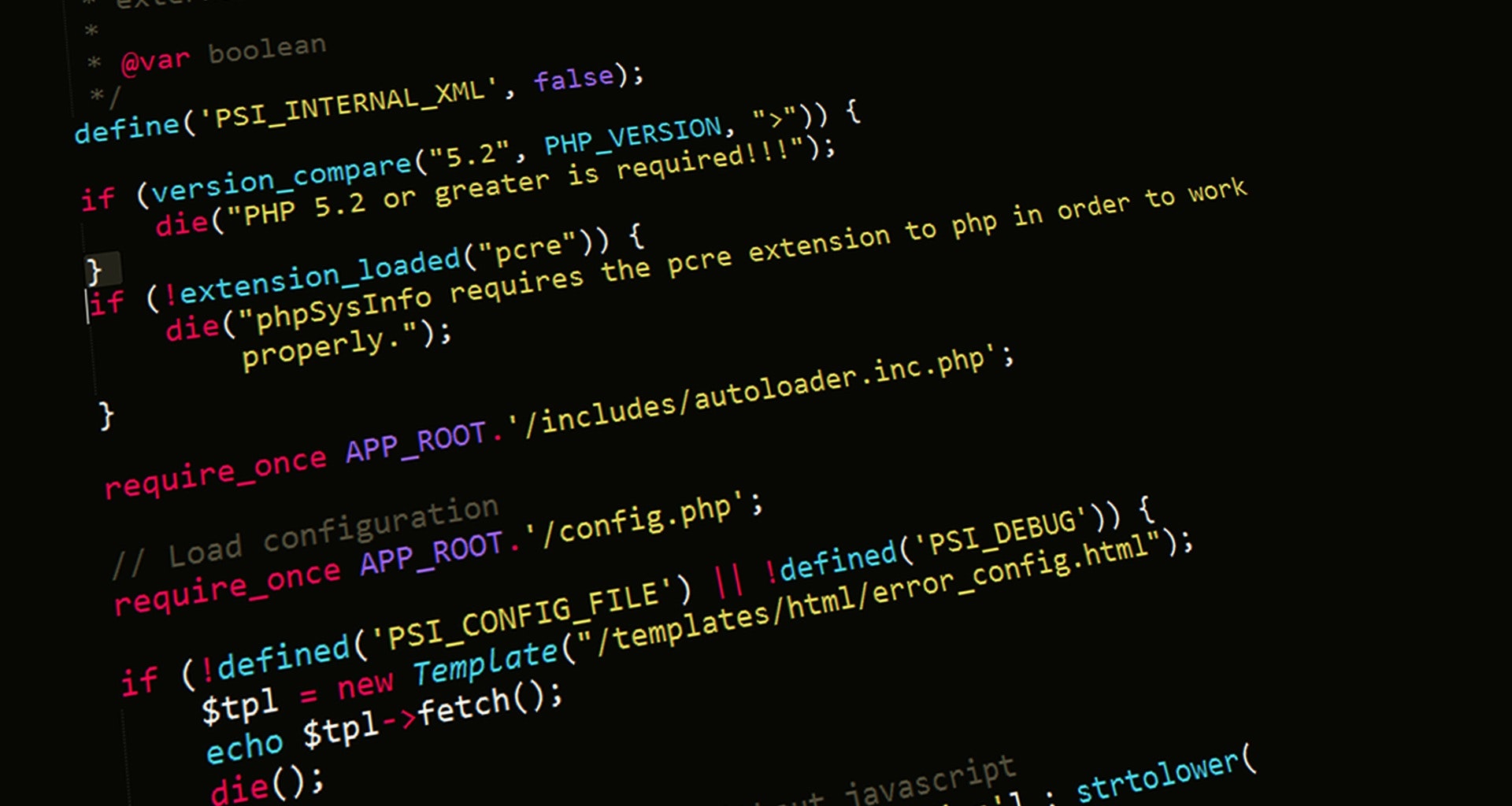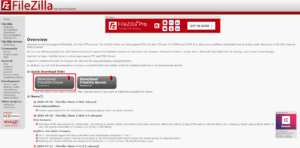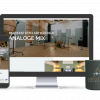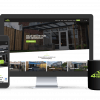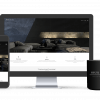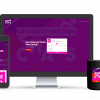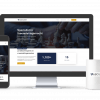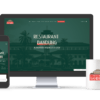Krijg toch toegang tot je back-end.
Waarom krijg jij een php foutmelding? Hostingpartijen updaten vaak de PHP versie. Hoewel een update vaak goede dingen met zich meebrengt, brengt het jammer genoeg ook vaak een aantal problemen. Dit betekent helaas ook problemen rondom het inloggen in jouw WordPress admin omgeving.
Gelukkig hoef jij je geen zorgen te maken. Wanneer je de PHP foutmelding krijgt kun jij via een omweg weer terecht in jouw admin omgeving. De enige manier om dit op te lossen is door middel van een FTP (File Transfer Protocol) programma. Denk hierbij aan een programma zoals Filezilla. Via FTP kan je bijvoorbeeld plugins en thema’s resetten. Hieronder is een stappenplan te vinden om jouw PHP foutmeldingen te ontlopen.
LET OP je lost de php foutmelding hier niet mee op, je krijgt enkel weer toegang tot je back-end.
Wil je meer weten over het gebruik van een FTP programma? Of leer je meer via een video? Bekijk dan het filmpje onder aan de pagina.
Stap 0: Neem voorzorgsmaatregelen
Voordat je in je admin omgeving duikt is het verstandig om 2 dingen te doen.
- Maak een backup van je website.
- Neem contact op met je host, zorg dat zij op de hoogte zijn van de PHP foutmelding
Stap 1: Download Filezilla
Ga naar https://filezilla-project.org/ en download de filezilla client (de linker grote knop).
Stap 2: Log in met jouw FTP gegevens
Zoek jouw FTP gegevens.
De meeste van deze gegevens kun je vinden in het dashboard panel van je hosting bedrijf. Lukt het niet? Neem dan even contact op met je host.
Je gaat op zoek naar de volgende gegevens:
- Website name (Dit is een soort ip-adres)
- Username
- Password
Log in in de FTP omgeving
Klik op file > site manager
- Host: website name; (het soort ip-adres) gevonden in je dashboard
- Protocol: selecteer FTP
- Encryption: use explicit FTP over TLS if available
- Logon Type: Normal
- User: jouw username gevonden in je dashboard
- Password: jouw password gevonden in je dashboard
Klik op connect. Gaat er iets fout? Neem contact op met je hostingbedrijf om te kijken of je de gegevens juist hebt ingevuld.
Stap 3: Je website bewerken
Er zijn natuurlijk een hele hoop redenen waarom er iets fout kan gaan. Helaas is het hierdoor ook lastig om het probleem op te lossen. Je kunt je website tijdelijk bijwerken via het FTP panel. Dit doe je door de corresponderende bestanden te download, deze te bewerken en vervolgens weer te uploaden. Om de php foutmelding te verhelpen is het verstandig om contact op te nemen met je hostingbedrijf. Het gebruik van een FTP client is enkel zodat jij niet volledig zonder controle zit en je website toch kunt bijwerken.